
Joseph Goodman
0
1232
353
 La portabilité des appareils photo pour téléphones portables nous permet à tous de prendre beaucoup de photos presque où bon nous semble. Ce n'est pas parce que ces appareils photo sont petits, avec moins de fonctionnalités que les appareils photo reflex numériques classiques et professionnels, que vous ne pouvez pas prendre de superbes photos. 10 conseils pour prendre de meilleures photos numériques avec l'appareil photo de votre téléphone 10 conseils pour prendre de meilleures photos numériques Avec l'appareil photo de votre téléphone .
La portabilité des appareils photo pour téléphones portables nous permet à tous de prendre beaucoup de photos presque où bon nous semble. Ce n'est pas parce que ces appareils photo sont petits, avec moins de fonctionnalités que les appareils photo reflex numériques classiques et professionnels, que vous ne pouvez pas prendre de superbes photos. 10 conseils pour prendre de meilleures photos numériques avec l'appareil photo de votre téléphone 10 conseils pour prendre de meilleures photos numériques Avec l'appareil photo de votre téléphone .
Mais que se passe-t-il si vous souhaitez imprimer des photos avec un appareil photo à petite cellule? Si vous photographiez avec un appareil photo pour iPhone basse résolution de 2 mégapixels, vous ne pourrez pas imprimer en qualité 4 × 6. Mais si la taille est un facteur non négligeable, vous pouvez toujours imprimer ces photos en basse résolution avec iPhoto.
Cet article explique comment créer un livre iPhoto contenant uniquement des photos en basse résolution et un livre similaire avec des images haute et basse résolution..
Création d'un album photo basse résolution
Étape 1: Sélectionnez des photos
Dans iPhoto, sélectionnez 20-25 photos basse résolution dans votre bibliothèque iPhoto que vous souhaitez insérer dans votre album photo..
Pour déterminer la taille de la résolution d’une image, sélectionnez-la puis cliquez sur le bouton Info bouton en bas à gauche de iPhoto. Une image basse résolution, prise avec, par exemple, un iPhone 3G aura une taille inférieure ou égale à 1600 x 1200. La taille du fichier lui-même peut être inférieure à 600 Ko..
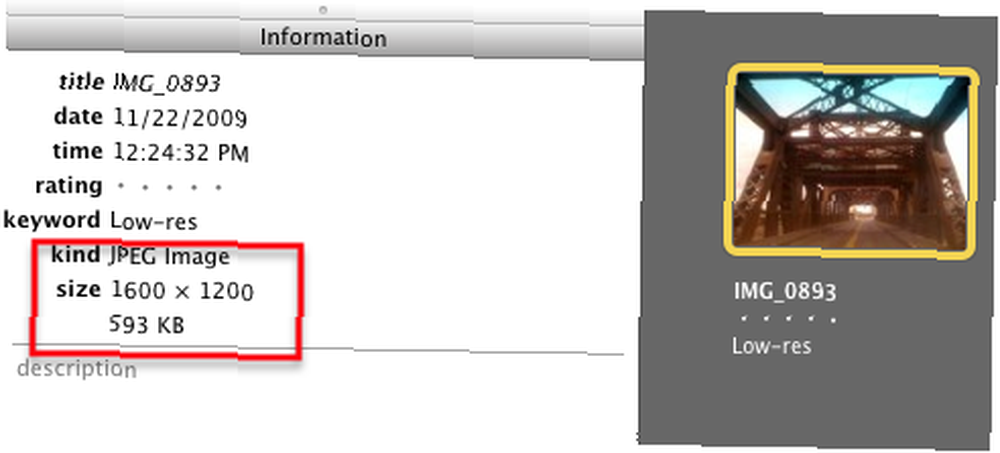
Étape 2: Sélectionnez le type de livre
Maintenant, sélectionnez votre album / dossier d’images basse résolution, puis sélectionnez le Souvenirs> Livre bouton dans iPhoto”˜s barre d'outils.
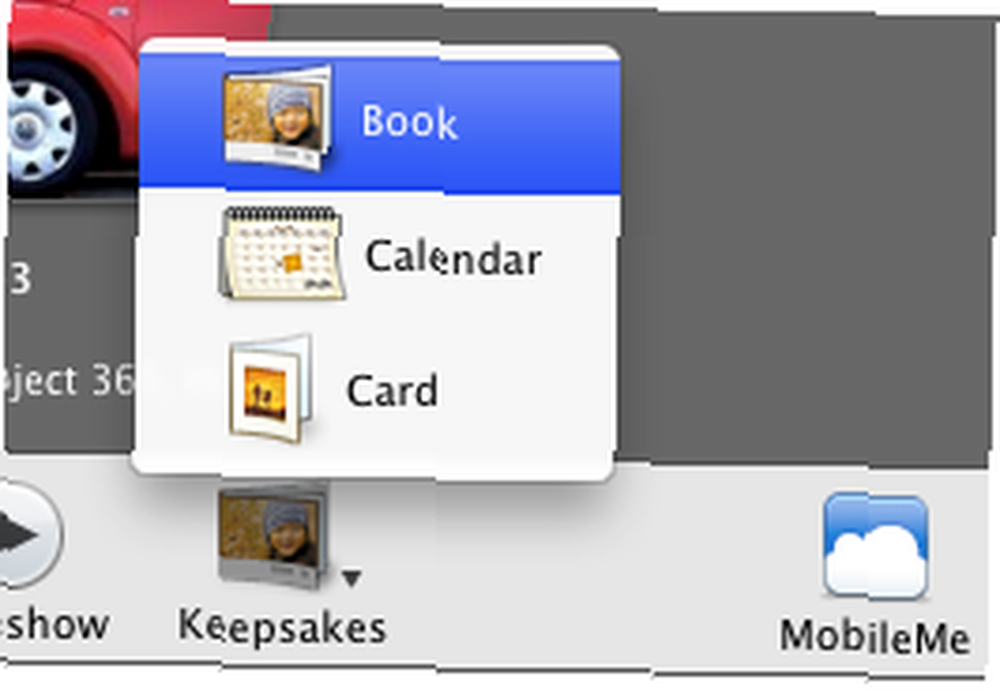
Dans la palette déroulante, sélectionnez l’un des types de livre (Picture Book, par exemple), puis sélectionnez le type de livre souhaité.½ x 2â… ?? livre de taille. La taille de ce livre peut accepter des photos à basse résolution. Vous obtiendrez un panneau d'avertissement si, pour une raison quelconque, une photo est encore trop petite pour être imprimée. Plus à ce sujet plus tard.
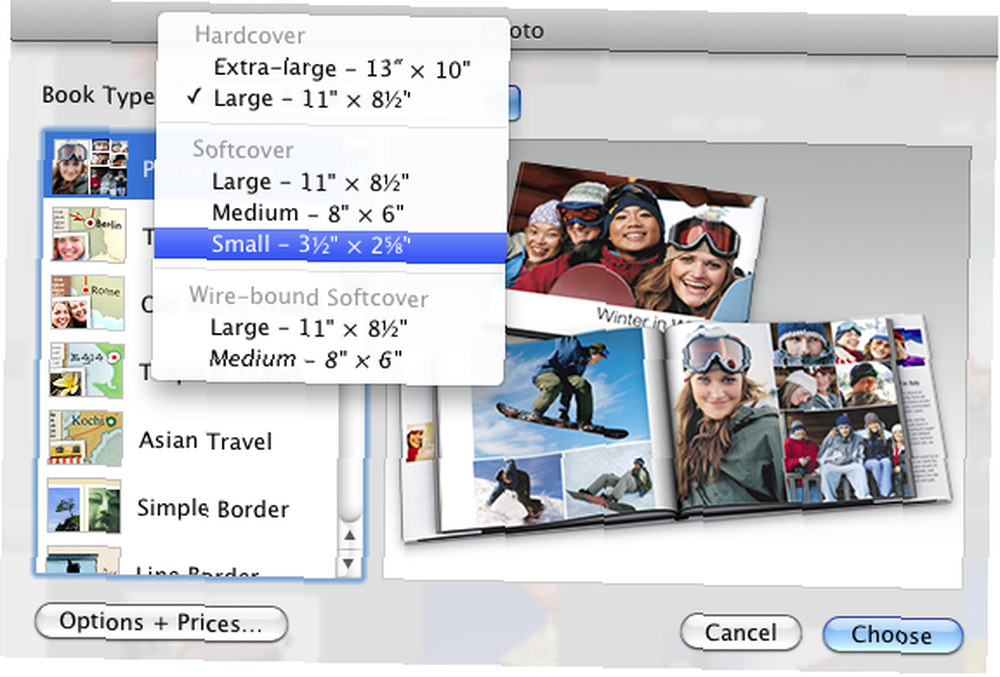
Lorsque l'éditeur de disposition s'ouvre, sélectionnez une image pour la couverture, puis personnalisez le titre (cliquez dans la zone de titre pour le changer.)
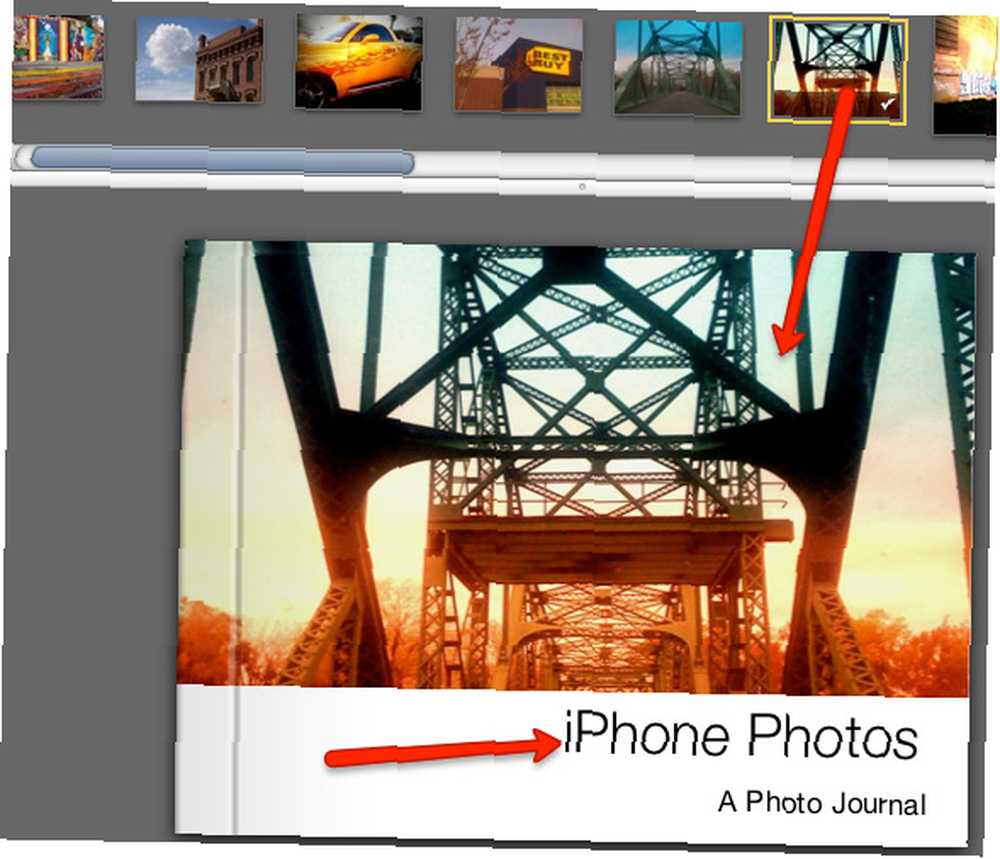
Étape 3: Mise en page
Ensuite, commencez à ajouter des photos à vos pages. je"¿Par défaut, la mise en page des pages peut être configurée en portrait ou en paysage. Mais vous pouvez changer cela en sélectionnant le Disposition bouton dans la barre d'outils. Avec le petit album, vous ne pouvez utiliser que deux photos par page. Si vous voulez deux photos sur une page, sélectionnez Bouton de mise en page> Deux.
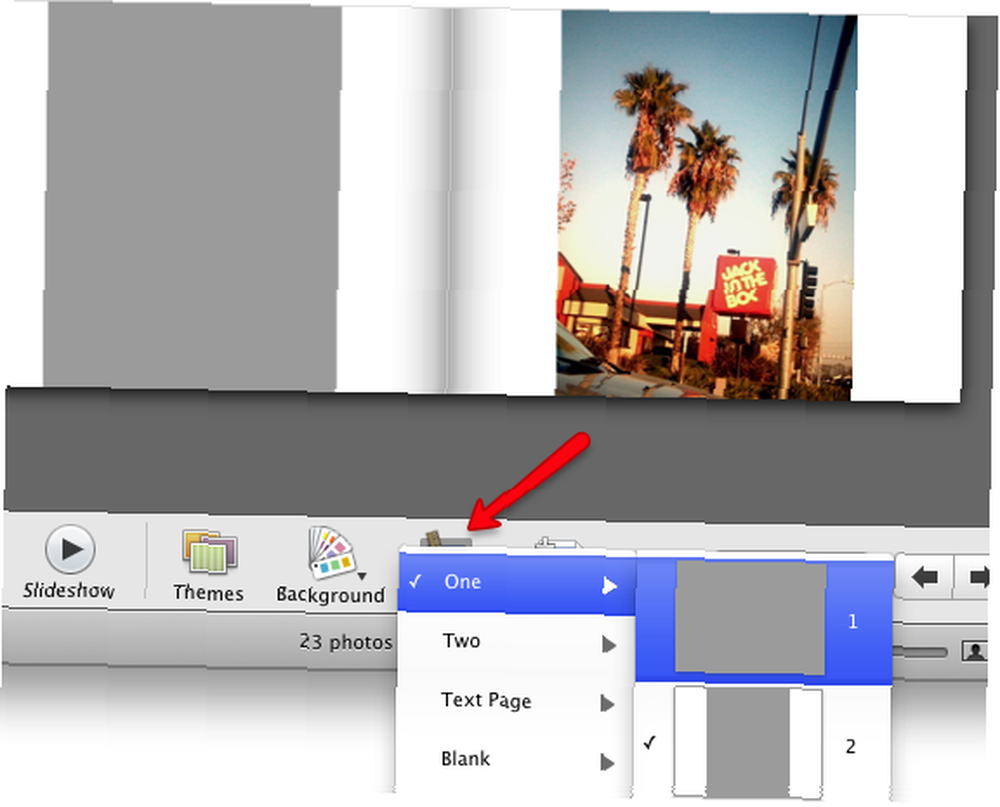
Si vous le souhaitez, iPhoto peut remplir automatiquement vos pages en sélectionnant le bouton fléché, puis Remplir automatiquement dans la barre d’outils..
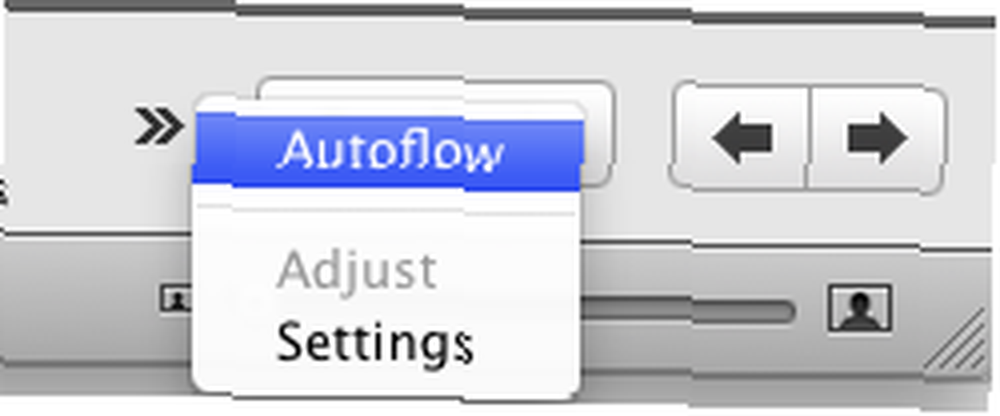
Une fois votre album créé, cliquez sur le bouton Acheter un livre bouton pour lancer le processus d'impression de votre album. Si vous avez votre propre papier photo, vous pouvez imprimer votre mise en page sur votre propre imprimante..
Créer un livre de plus grande taille
Si vous souhaitez créer un livre de taille plus grande, vous devez inclure des photos haute et basse résolution. Après avoir fait votre choix, suivez les étapes ci-dessus et choisissez un livre de type plus grand..
iPhoto marquera chaque photo dont la résolution est trop petite pour la mise en page.
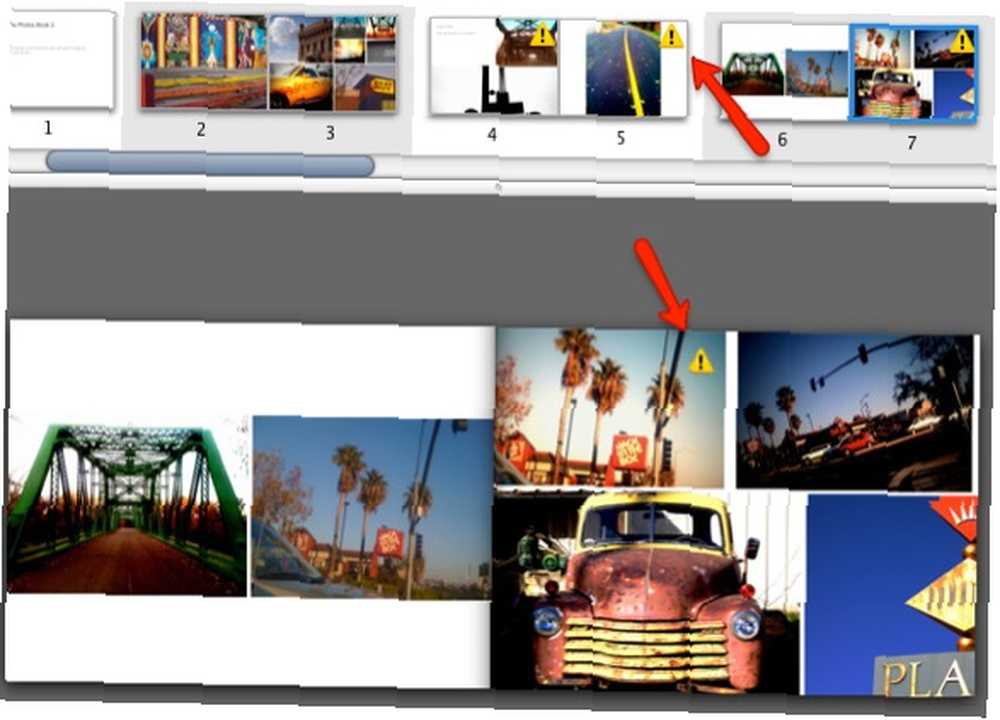
Pour remédier aux limitations basse résolution, choisissez une disposition qui permette de combiner vos photos haute et basse résolution..
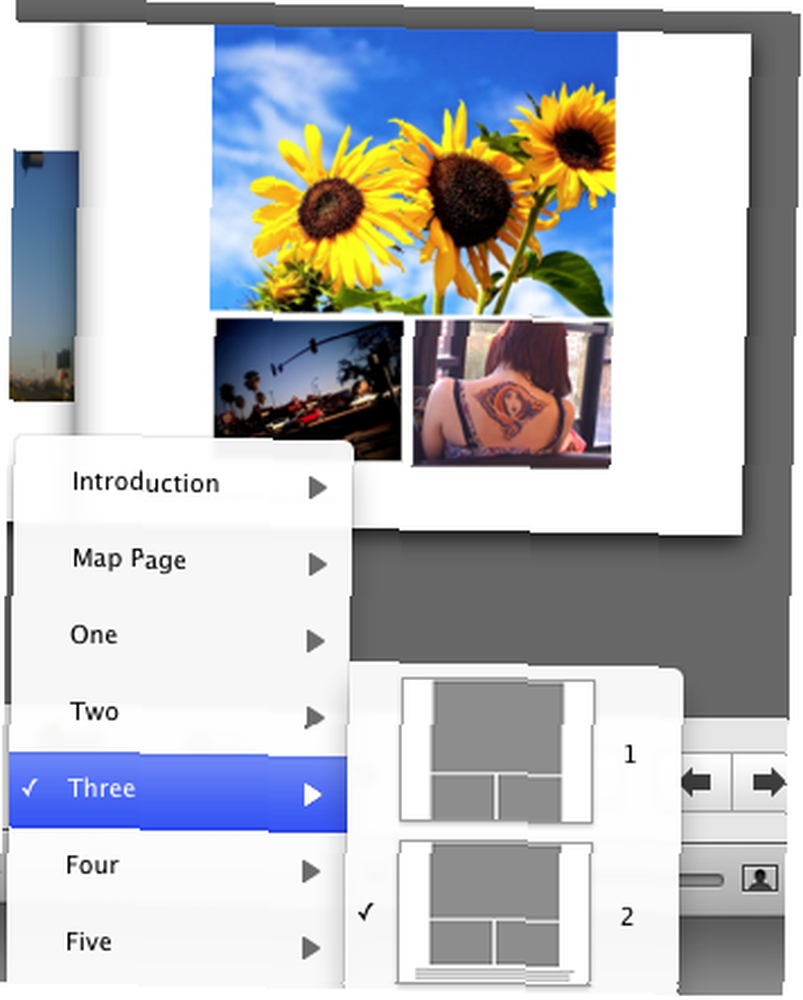
Si vous essayez ceci, dites-nous comment cela s’est avéré pour vous. Et si d'autres idées de création de livre iPhoto vous intéressent, consultez cet article MUO Comment créer facilement des cadeaux d'anniversaire spéciaux avec iPhoto [Mac] Comment créer des cadeaux de naissance spéciaux avec facilement avec iPhoto [Mac] .











